
Touch ID gebruiken op de Mac
Als je Mac of Magic Keyboard Touch ID heeft, kun je hiermee je Mac ontgrendelen, aankopen in de iTunes Store, de App Store en Apple Books goedkeuren en aankopen doen op het web met Apple Pay. Je kunt Touch ID ook gebruiken om in te loggen bij bepaalde apps van andere ontwikkelaars.
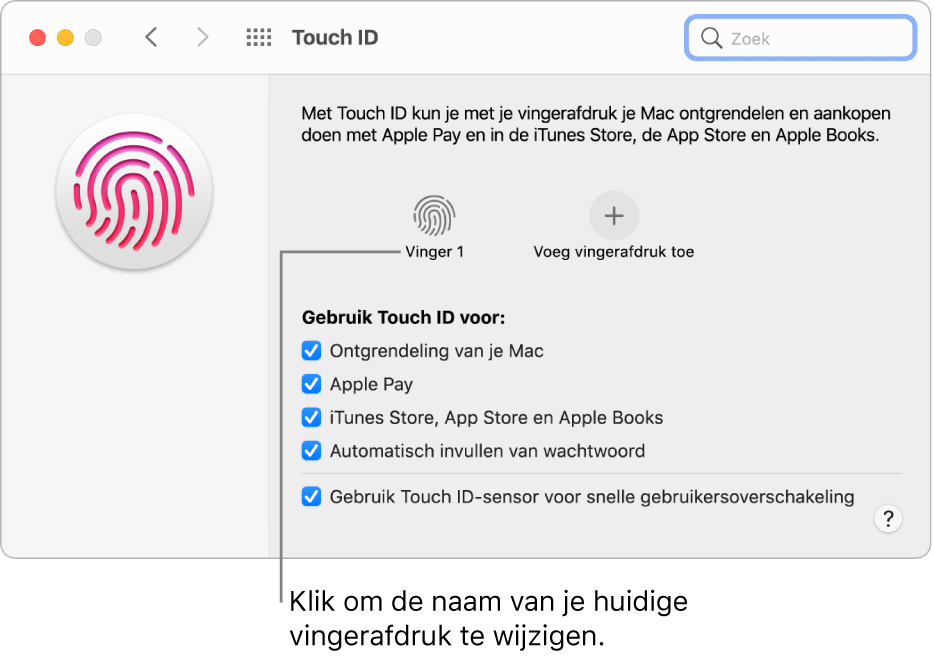
Touch ID configureren
Kies op de Mac Apple-menu

 .
.Klik op 'Voeg vingerafdruk toe', voer je wachtwoord in en volg de instructies op het scherm.
Als je Mac of Magic Keyboard Touch ID heeft, bevindt de sensor zich rechtsboven op het toetsenbord. Je kunt maximaal drie vingerafdrukken aan je gebruikersaccount toevoegen. (Je kunt in totaal vijf vingerafdrukken op je Mac bewaren.)
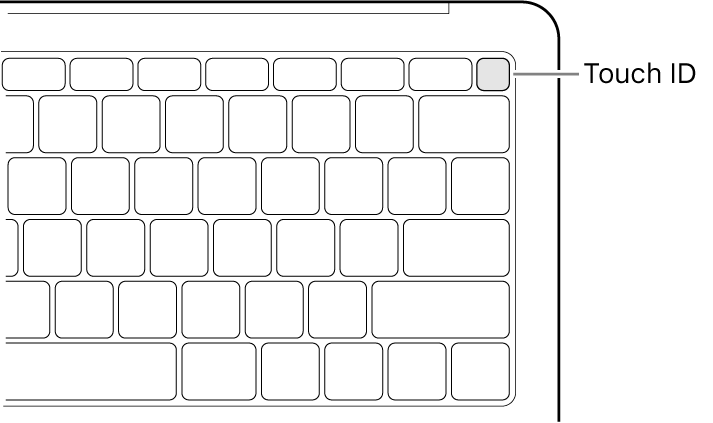
Schakel de aankruisvakken in om aan te geven waarvoor je Touch ID wilt gebruiken:
Ontgrendeling van je Mac: Je kunt Touch ID gebruiken om deze Mac te ontgrendelen bij het uitschakelen van de sluimerstand.
Apple Pay: Je kunt Touch ID gebruiken om op deze Mac aankopen met Apple Pay te voltooien.
iTunes Store, App Store en Apple Books: Je kunt Touch ID gebruiken om aankopen te voltooien die je op deze Mac in de Apple Online Store doet.
Automatisch invullen van wachtwoord: Je kunt Touch ID gebruiken om in Safari en andere apps gebruikersnamen en wachtwoorden of creditcardgegevens automatisch in te vullen wanneer je daarom wordt gevraagd.
Gebruik Touch ID-sensor voor snelle gebruikersoverschakeling: Je kunt Touch ID gebruiken om te schakelen tussen Mac-gebruikersaccounts.
Namen van vingerafdrukken wijzigen of vingerafdrukken verwijderen
Kies op de Mac Apple-menu

 .
. Voer een of meer van de volgende stappen uit:
De naam van een vingerafdruk wijzigen: Klik op de tekst onder een vingerafdruk en voer een naam in.
Een vingerafdruk verwijderen: Klik op een vingerafdruk, voer je wachtwoord in, klik op 'OK' en klik vervolgens op 'Verwijder'.
Touch ID gebruiken om je Mac te ontgrendelen, in te loggen of te schakelen tussen gebruikers
Als je Touch ID wilt gebruiken voor deze taken, moet je al met je wachtwoord op de Mac zijn ingelogd.
Je Mac en bepaalde onderdelen die met een wachtwoord zijn beveiligd ontgrendelen: Wanneer je de sluimerstand van je Mac uitschakelt of een onderdeel opent dat met een wachtwoord is beveiligd, plaats je je vinger op Touch ID wanneer je daarom wordt gevraagd.
Inloggen via het inlogvenster: Klik op je naam in het inlogvenster en plaats je vinger op Touch ID.
Alleen gebruikersaccounts waarvoor een wachtwoord is ingesteld, kunnen via Touch ID worden ontgrendeld. Touch ID kan niet worden gebruikt voor alleen-delengebruikers en gastaccounts.
Schakelen tussen gebruikers: Klik op het menu voor snelle gebruikersoverschakeling
 in de menubalk, kies een andere gebruiker en plaats je vinger op Touch ID.
in de menubalk, kies een andere gebruiker en plaats je vinger op Touch ID.Als je met Touch ID tussen gebruikers wilt schakelen, moet snelle gebruikersoverschakeling zijn geconfigureerd en moet de gebruiker die je wilt activeren eerder met een wachtwoord op de Mac zijn ingelogd.
Touch ID gebruiken om aankopen te doen
Log in op je Mac door je wachtwoord in te voeren.
Doe aankopen via Apple Pay of via een van de online Apple stores.
Plaats je vinger op Touch ID als dat wordt gevraagd.
Problemen met Touch ID
Als Touch ID je vingerafdruk niet herkent: Zorg ervoor dat je vinger schoon en droog is en probeer het opnieuw. Vocht, crèmes en een droge huid kunnen de vingerafdrukherkenning beïnvloeden.
Als je een Magic Keyboard met Touch ID hebt: Zie het Apple Support-artikel Als Touch ID niet werkt op uw Mac als je je Mac niet kunt ontgrendelen, geen vingerafdruk kunt registreren of je wachtwoord niet kunt invoeren met Touch ID.
Als je toch je wachtwoord moet invoeren: Om beveiligingsredenen moet je bij het opstarten van de Mac je wachtwoord invoeren. Ook in andere gevallen moet je soms je wachtwoord invoeren om Touch ID te kunnen gebruiken. Gebruikers moeten hun wachtwoord bijvoorbeeld elke 48 uur opnieuw invoeren, en ook als hun vingerafdruk vijf keer achter elkaar niet is herkend.
Opmerking: Om je Mac beter te beveiligen, krijgen ingelogde gebruikers alleen toegang tot hun eigen Touch ID-gegevens. Een beheerder kan de voorkeuren voor Touch ID of de vingerafdrukken van een andere gebruiker niet wijzigen.
